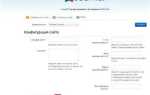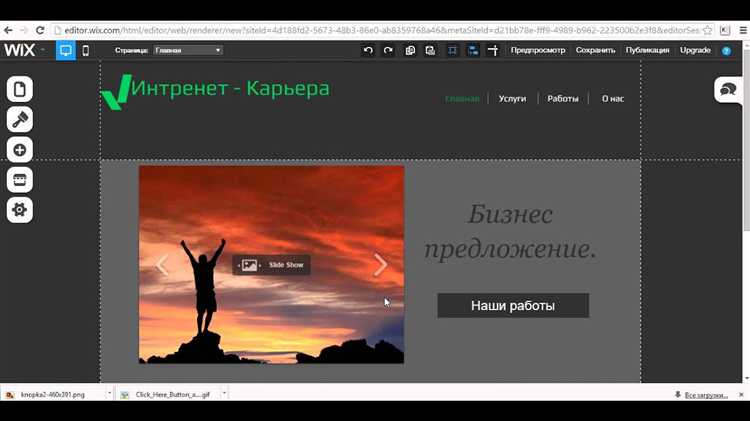
Платформа Wix предоставляет удобные инструменты для создания и настройки контента на вашем сайте. Посты, как элемент блога или новостей, становятся важной частью веб-ресурса, влияя на его SEO-позиции и взаимодействие с аудиторией. В этом руководстве мы рассмотрим, как легко и быстро создать пост на Wix и настроить его для лучшей видимости и эффективности.
Для начала, создайте блог на Wix, если у вас его еще нет. Перейдите в раздел «Меню» и выберите опцию «Блог». Затем нажмите на кнопку «Добавить пост», чтобы начать. В процессе добавления поста, вам предстоит заполнить заголовок, описание, добавить текст и изображения. Важно помнить, что каждый элемент поста имеет значение для дальнейшей настройки SEO.
Основные шаги для создания поста: после нажатия на кнопку создания поста, появится редактор, в котором можно легко добавить и форматировать текст с помощью стандартных инструментов. Включите ключевые слова в заголовке и тексте, чтобы улучшить видимость страницы в поисковых системах. Разбейте текст на абзацы, используйте заголовки для структурирования и визуально привлеките внимание читателей.
Не забудьте настроить мета-данные для SEO. В настройках поста добавьте мета-заголовок и мета-описание, которые будут отображаться в результатах поиска. Они должны быть краткими, но информативными, содержать ключевые фразы и побуждать пользователя к переходу на страницу.
Как создать новый пост в редакторе Wix
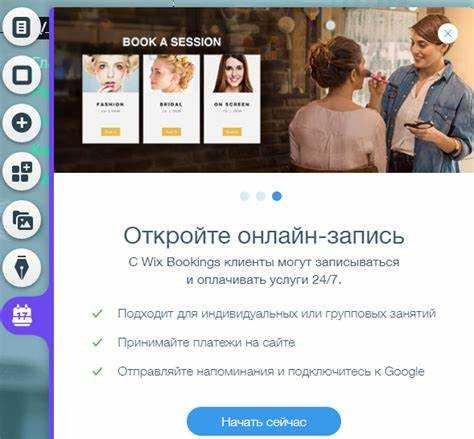
Для создания нового поста в редакторе Wix нужно выполнить несколько шагов. Этот процесс включает в себя добавление нового контента, настройку параметров и публикацию. Рассмотрим каждую стадию более подробно.
1. Откройте редактор Wix и перейдите в раздел «Блог». Это можно сделать через главное меню в верхней части страницы.
2. Нажмите на кнопку «Добавить пост» или «Создать новый пост», которая обычно располагается в правом верхнем углу экрана.
3. Откроется пустой редактор. В верхней части редактора появятся поля для ввода названия поста и добавления текста.
- Введите заголовок поста в соответствующее поле. Он должен быть информативным и кратким, чтобы сразу привлекать внимание.
- Под заголовком есть область для написания основного текста. Здесь можно использовать различные стили, добавлять списки, цитаты и изображения.
- Для добавления медиафайлов, используйте кнопки на панели инструментов редактора. Вы можете загрузить изображения, видео или вставить ссылки.
4. Для улучшения SEO оптимизации используйте блок «Описание» и добавьте ключевые слова, которые будут отображаться в результатах поиска.
5. В правой части экрана можно настроить параметры видимости и публикации поста. Здесь вы можете выбрать, будет ли пост доступен сразу после создания или его нужно будет запланировать на более позднее время.
- Проверьте опцию «Публичный доступ», чтобы ваш пост был доступен всем пользователям сайта.
- Если пост должен быть доступен только определенной аудитории, настройте параметры доступа.
6. После того как все настройки завершены, нажмите кнопку «Опубликовать». Пост будет опубликован на вашем сайте, и пользователи смогут его увидеть.
7. Если необходимо, в любой момент можно вернуться в редактор для редактирования или удаления поста. В этом случае просто выберите пост и нажмите «Редактировать» или «Удалить».
Следуя этим шагам, вы сможете быстро и легко создать новый пост в редакторе Wix и настроить его под нужды вашего сайта.
Выбор шаблона для поста на Wix
При создании поста на Wix выбор шаблона играет ключевую роль в восприятии контента пользователями. Wix предлагает разнообразные шаблоны, которые можно адаптировать под любые нужды. Важно выбрать такой шаблон, который соответствует тематике вашего сайта и стилю контента.
1. Определитесь с типом контента. Шаблон должен быть выбран в зависимости от типа поста. Если это блоговый пост, подойдет более простой и текстовый шаблон с возможностью добавлять изображения. Для новостных лент лучше выбирать шаблон с динамичной структурой и акцентом на актуальность информации.
2. Оцените структуру шаблона. Некоторые шаблоны предлагают несколько секций для текста, изображений и видео. Для удобства восприятия контента выберите шаблон с логичной и простой навигацией. Важно, чтобы блоки контента были отделены друг от друга, а читатели могли быстро ориентироваться на странице.
3. Обратите внимание на адаптивность шаблона. Все шаблоны на Wix автоматически адаптируются под мобильные устройства, но некоторые из них могут быть более удобными для пользователей смартфонов. Проверьте, как выглядит ваш пост на разных устройствах, чтобы убедиться, что текст и изображения корректно отображаются на всех экранах.
4. Учитывайте визуальную составляющую. Шаблон должен быть гармоничным и не отвлекать от основного контента. Избегайте слишком ярких или насыщенных элементов, которые могут перегрузить визуальное восприятие. Хороший шаблон – это тот, который поддерживает ваш контент и помогает лучше донести информацию до читателя.
5. Не забывайте о возможности кастомизации. Выбирайте шаблон, который позволяет вносить изменения в структуру и элементы. Это важно, если в будущем вы захотите добавить новые функции, изменить расположение блоков или обновить стиль сайта.
Как добавить текст и изображения в пост на Wix
Для добавления текста в пост на Wix, откройте редактор сайта и выберите нужную страницу. Далее выберите блок, в который хотите вставить текст, или создайте новый. Нажмите на блок и выберите опцию «Редактировать текст». В открывшемся окне появится редактор, где можно ввести или вставить текст. Wix позволяет использовать различные стили шрифтов, выравнивание, списки и другие опции для оформления текста. Чтобы изменить шрифт, цвет или размер, воспользуйтесь меню на панели инструментов редактора.
Чтобы добавить изображение, кликните на блок с контентом или создайте новый. В меню редактора выберите «Добавить» и выберите пункт «Изображение». После этого откроется окно выбора, где можно загрузить файл с компьютера или выбрать картинку из библиотеки Wix. Если необходимо подогнать размер изображения, используйте встроенные инструменты для обрезки или изменения масштаба. Важно помнить, что изображения на сайте должны быть оптимизированы для быстрого загрузки, чтобы не замедлять работу сайта.
После добавления изображения, Wix автоматически вставит его в нужное место. Вы можете настроить параметры отображения, такие как выравнивание (по центру, слева или справа), а также добавить описание для поисковых систем. Для добавления текста рядом с изображением, используйте колонку или добавьте текстовый блок рядом с картинкой. Wix предоставляет удобные инструменты для размещения объектов, что позволяет создавать гибкие и красиво оформленные страницы.
Настройка SEO для поста на Wix
Для эффективного продвижения вашего контента в поисковых системах важно настроить SEO для каждого поста на Wix. Это включает в себя оптимизацию как контента, так и метаданных. Основные шаги для настройки SEO в Wix:
1. Настройка заголовка страницы
Заголовок страницы (Title) – это один из самых важных элементов для SEO. Он должен точно отражать содержание поста, включать ключевые слова, но не быть слишком длинным. Идеальная длина – 50-60 символов. Заголовок можно настроить в разделе «SEO» редактора Wix, выбрав соответствующий параметр.
2. Мета-описание
Мета-описание (Meta description) отображается в результатах поиска под заголовком. Оно должно быть привлекательным и информативным, длиной 150-160 символов. Включите в описание ключевые фразы, но избегайте избыточности. Это поможет не только в SEO, но и в повышении кликабельности.
3. ЧПУ (Человеко-понимаемый URL)
Ссылка на ваш пост должна быть короткой, понятной и содержать ключевые слова. Wix автоматически генерирует URL, но его можно отредактировать, чтобы улучшить SEO. Избегайте использования сложных символов или длинных числовых строк. Пример оптимального URL: «example.com/nazvanie-posta».
4. Альтернативный текст для изображений
Каждое изображение на странице должно иметь атрибут alt с описанием. Это не только помогает поисковым системам индексировать изображение, но и улучшает доступность сайта. Включайте в альтернативный текст ключевые слова, но не перегружайте его.
5. Внутренние ссылки
Включение внутренних ссылок в пост помогает улучшить навигацию по сайту и позволяет поисковикам лучше понять структуру вашего контента. Привязка к другим релевантным постам или страницам улучшит ранжирование в поисковых системах.
6. Использование ключевых слов
Ключевые слова должны органично вписываться в текст, заголовки и подзаголовки. Не стоит «набивать» текст ключевыми фразами. Оптимальное использование – 2-3 раза на 100 слов. Важно не только количество, но и контекст, в котором они используются.
7. Мобильная адаптация
SEO также зависит от того, насколько адаптирован ваш сайт для мобильных устройств. В Wix редактор автоматически оптимизирует страницы для мобильных, но стоит проверить, чтобы все элементы, включая изображения и текст, корректно отображались на различных устройствах.
8. Использование структурированных данных
Структурированные данные (Schema Markup) помогают поисковым системам лучше понять содержание страницы. Wix позволяет добавлять схемы разметки, такие как «Article» или «BlogPosting», что может улучшить видимость поста в поисковых системах.
9. Проверка и мониторинг
После настройки SEO важно регулярно проверять эффективность. Wix предлагает встроенные инструменты для анализа, такие как Wix SEO Wiz. Также используйте Google Search Console для мониторинга индексации и поиска ошибок на странице.
Как добавить категории и теги для поста
Добавление категорий и тегов на пост в Wix – важный шаг для структурирования контента и улучшения навигации на сайте. Это помогает посетителям быстро находить интересующие их темы и улучшает SEO. Рассмотрим процесс поэтапно.
Для добавления категорий и тегов нужно зайти в редактор поста. После создания или открытия поста откройте панель настроек справа. Здесь вы увидите разделы для ввода категорий и тегов.
Категории позволяют структурировать посты по общим темам. Для добавления категории выберите или создайте новую категорию в соответствующем разделе. Вы можете создавать несколько категорий, если контент поста охватывает несколько тем. Категории должны быть конкретными и отражать основное содержание поста. Например, если вы пишете о дизайне интерьера, используйте категории типа «Декор», «Мебель» или «Ремонт».
Теги – это более узкие метки, которые помогают выделить ключевые моменты в контенте. Теги добавляются в специальное поле, и их можно вводить вручную, разделяя запятыми. Теги должны быть точными и отражать конкретные аспекты поста. Например, если в статье идет речь о стилизации ванной комнаты, теги могут быть такими: «ванная», «стиль», «освещение». Теги помогают улучшить видимость вашего контента через поисковики и облегчают поиск нужной информации на вашем сайте.
Рекомендуется не перегружать пост слишком большим количеством тегов. 5-10 тегов – оптимальное количество для большинства случаев. Также важно не использовать слишком общие теги, такие как «пост» или «статья». Они не принесут ценности как для SEO, так и для пользователей.
После добавления категорий и тегов сохраните изменения и опубликуйте пост. Эти элементы не только улучшат организацию контента на вашем сайте, но и помогут в продвижении через поисковые системы.
Определение параметров отображения поста на сайте
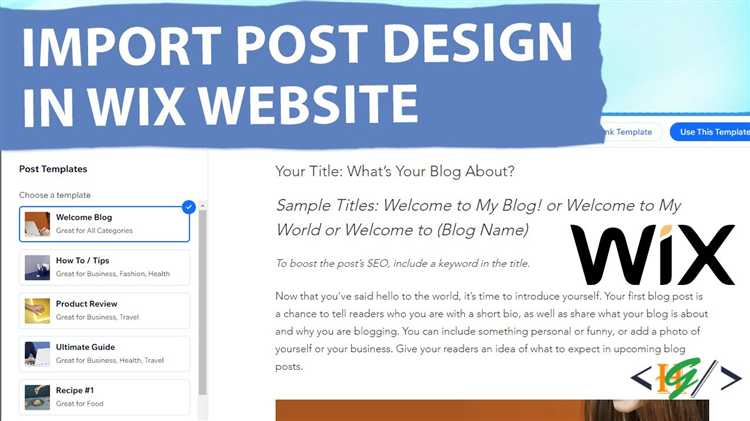
Настройка параметров отображения поста на сайте играет ключевую роль в управлении контентом на платформе Wix. Важно учитывать различные аспекты, чтобы контент был представлен корректно и выглядел привлекательно для пользователей.
Первым шагом является выбор шаблона для отображения поста. В Wix доступны несколько вариантов, например, блоги, новостные ленты или статьи. Каждый шаблон имеет свои особенности, включая структуру, шрифты и расположение элементов. Выберите подходящий для вашего контента, чтобы обеспечить легкость восприятия.
Далее следует определить параметры заголовка. Заголовок должен быть кратким, но информативным, и включать ключевые слова, связанные с темой поста. Установите правильный размер шрифта и его стиль. В Wix есть возможность выбрать шрифт из множества доступных вариантов, а также настроить его жирность и курсив.
Настройка видимости поста – это следующий важный момент. Вы можете задать, кто сможет видеть ваш пост: только авторизованные пользователи, все посетители или только для определенной группы. Если пост связан с ограниченным контентом, рекомендуется настроить доступ для зарегистрированных пользователей или группы.
Не менее важным является определение времени публикации. В Wix доступна функция отложенной публикации, которая позволяет заранее подготовить контент, но установить точное время и дату, когда он станет доступен для просмотра. Это удобно для планирования публикаций в рамках контент-стратегии.
Кроме того, важно настроить параметры SEO. В разделе настроек поста вы можете добавить мета-теги, ключевые слова и описание для улучшения видимости в поисковых системах. Убедитесь, что описание поста не превышает 160 символов, а заголовок – 60 символов, чтобы информация отображалась корректно в результатах поиска.
Дополнительные настройки касаются отображения поста на мобильных устройствах. Проверьте, как выглядит пост на смартфонах и планшетах, чтобы убедиться в корректности адаптации контента. Wix предоставляет встроенные инструменты для мобильной оптимизации, позволяя быстро внести изменения в макет.
Как настроить возможность комментирования постов на Wix
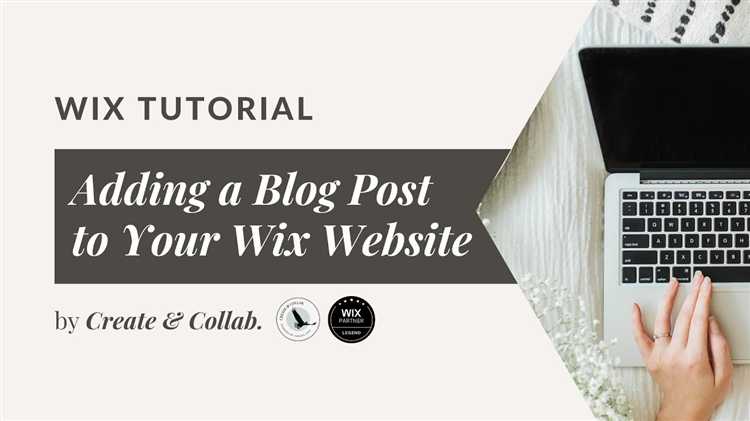
Для активизации возможности комментирования на постах на платформе Wix, выполните несколько простых шагов. Это поможет вашим пользователям взаимодействовать с контентом и создавать обсуждения.
- 1. Включите комментарии на страницах блога. Для начала откройте редактор Wix и выберите раздел блога, на котором хотите разрешить комментирование. В настройках блога найдите параметр «Комментарии» и активируйте его.
- 2. Настройка типа комментариев. Wix предоставляет несколько вариантов комментариев: через аккаунт Wix, через Facebook или сторонние сервисы, такие как Disqus. Выберите тот, который подходит вашему сайту. Чтобы включить комментарии через Facebook, например, нужно подключить ваш сайт к аккаунту в Facebook.
- 3. Управление модерацией комментариев. В разделе настроек комментариев можно выбрать режим модерации: «автоматически» или «ручная проверка». Если выбираете ручную проверку, вы будете утверждать или отклонять каждый комментарий перед его публикацией.
- 4. Персонализация настроек. В настройках можно указать, кто может оставлять комментарии – все посетители или только зарегистрированные пользователи. Это можно настроить в разделе «Управление доступом».
- 5. Видимость комментариев. Вы также можете установить, чтобы комментарии отображались по умолчанию в порядке «новые сверху» или «старые сверху». Это настройка полезна для управления потоком общения на сайте.
- 6. Добавление кнопки комментариев. После того как вы включили комментарии, на каждой странице блога появится специальная кнопка «Оставить комментарий». Вы можете настроить её внешний вид, чтобы она гармонично вписывалась в дизайн сайта.
- 7. Настройки уведомлений. Вы можете получать уведомления о новых комментариях через email или в админ-панели сайта. Это поможет оперативно отслеживать активность пользователей.
Эти шаги помогут вам эффективно настроить систему комментариев и улучшить взаимодействие с посетителями вашего сайта на платформе Wix.
Как опубликовать и обновить пост на сайте Wix
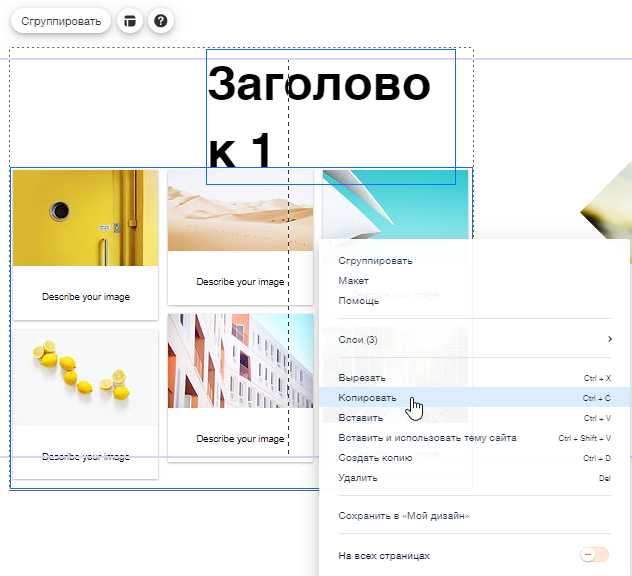
Для публикации поста на Wix необходимо сначала создать его через раздел «Блог» в редакторе сайта. Перейдите в раздел «Менеджер блога» и нажмите «Добавить пост». В редакторе вы можете добавить заголовок, текст, изображения и другие элементы, используя доступные инструменты. После того как вы закончите редактирование, нажмите кнопку «Опубликовать». Это действие сделает ваш пост доступным для посетителей сайта.
Чтобы обновить уже опубликованный пост, вернитесь в «Менеджер блога» и выберите нужный пост. В открывшемся редакторе внесите необходимые изменения, добавьте новые материалы или исправьте ошибки. После завершения редактирования, нажмите «Обновить». Ваши изменения вступят в силу сразу после сохранения.
Важно помнить, что обновления могут затронуть уже доступные страницы, и на некоторых сайтах может потребоваться время для индексации изменений поисковыми системами. Рекомендуется перед обновлением делать предварительный просмотр изменений, чтобы убедиться в их корректности.
Также можно настроить дату и время публикации, чтобы пост стал доступным в определённый момент. Для этого в редакторе поста выберите «Настройки публикации» и установите нужные параметры. Это полезно, если вы хотите заранее подготовить контент и автоматически опубликовать его в будущем.
Вопрос-ответ:
Как создать пост на Wix?
Чтобы создать пост на Wix, нужно войти в свою учетную запись на платформе и открыть редактор сайта. Далее в меню «Блог» выберите «Создать новый пост». Заполните заголовок, добавьте текст, изображения и другие элементы. Когда все будет готово, нажмите «Опубликовать», чтобы пост появился на вашем сайте.
Какие шаги нужно выполнить, чтобы настроить пост на Wix?
После создания поста в редакторе Wix, вы можете настроить его внешний вид и содержание. В разделе «Настройки» можно задать дату публикации, добавить категории, теги и SEO-описание для улучшения видимости поста в поисковых системах. Также можно настроить отображение на главной странице и в ленте блога.
Как изменить дизайн поста в блоге на Wix?
Чтобы изменить дизайн поста, перейдите в редактор сайта, выберите нужный пост и откройте вкладку «Дизайн». Здесь можно выбрать шаблон для оформления текста, изменить шрифты, цвета, а также настроить расположение изображений. Вы можете использовать готовые стили или создавать свой уникальный дизайн для каждого поста.
Как добавить изображения или видео в пост на Wix?
Для добавления изображений или видео в пост, откройте редактор поста на Wix и используйте кнопку «Добавить элемент». В разделе «Медиа» выберите изображение или видео, которое хотите вставить. Вы можете загрузить файл с компьютера или выбрать контент из библиотеки Wix. Изображения можно обрезать и редактировать прямо в редакторе.
Можно ли настроить автоматическую публикацию постов на Wix?
Да, Wix позволяет настроить автоматическую публикацию постов. В редакторе блога выберите нужный пост и в настройках установите дату и время, когда он должен быть опубликован. Таким образом, вы можете заранее подготовить контент, а платформа сама опубликует его в заданное время.